Mida teada
- Kui lõpetate oma asukoha jagamise iMessage'is, ei teavita see teist inimest.
- Kui olete mures, et teine inimene saab teada, saate asukoha jagamise ajutiselt keelata rakenduses Find My.
- Selle asemel, et jagada oma asukohta määramata ajaks, proovige seda jagada vaid üheks tunniks või saatke sisseregistreerimine.
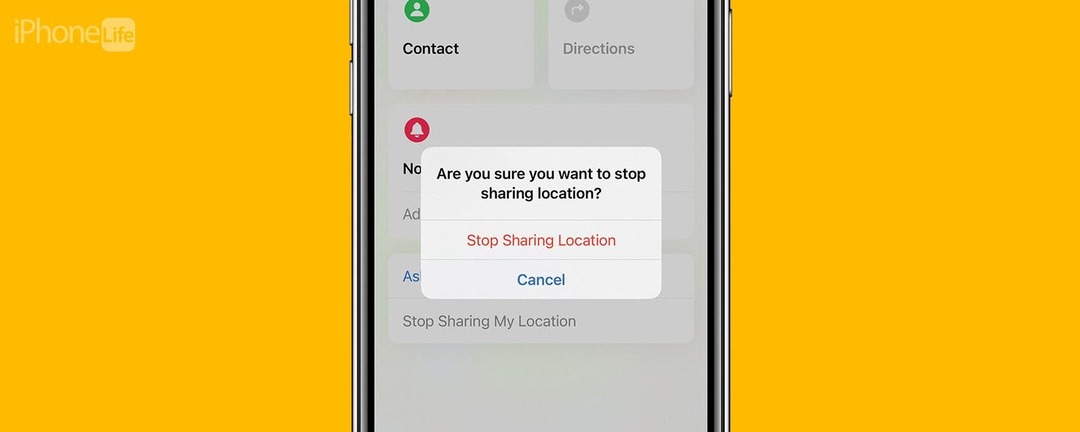
Asukoha jagamine usaldusväärse kontaktiga võib olla kasulik turvalisuse huvides või kui soovite sõbrale teada anda eeldatava saabumisaja. Kuid mingil hetkel ei pruugi te soovida oma asukoha jagamist jätkata. Kuidas siis lõpetada oma asukoha jagamine, ilma et nad seda teaksid?
Hüppa:
- Kuidas peatada asukoha jagamine ilma nende teadmata
- Kuidas asukoht ajutiselt välja lülitada
- Asukoha jagamise alternatiivid
- Asukoha jagamise KKK
Kuidas asukoha määramine välja lülitada, ilma et teine inimene seda teaks
Kui soovite lõpetada oma asukoha jagamise ilma teise inimese teadmata, on hea uudis see, et asukoha jagamise lõpetamisel ei saada märguannet. Näete oma iMessage'i vestluses teadet: „Lõpetasite asukoha jagamise [kontaktiga]”.
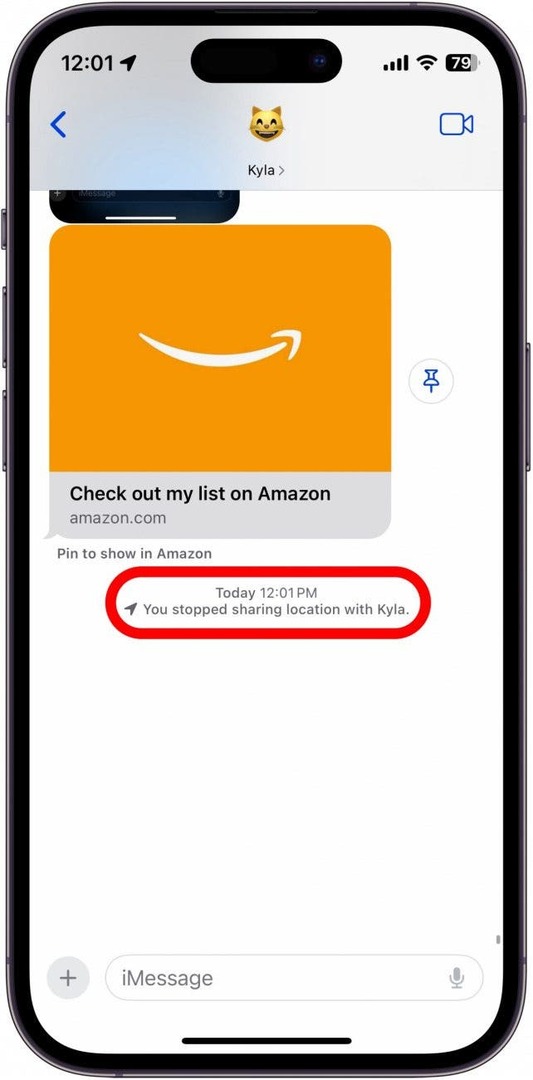
See teade on aga nähtav ainult teile ja teine inimene ei näe, et olete oma asukoha jagamise lõpetanud (välja arvatud juhul, kui ta proovib teie asukohta kontrollida ja mõistab, et ei saa). Teisest küljest, kui hakkate oma asukohta uuesti jagama, saavad nad teate, et alustasite oma asukohta jagamist. Asukoha jagamise peatamiseks ilma iMessage'is teavitamata toimige järgmiselt.

Avastage oma iPhone'i peidetud funktsioonid
Hankige igapäevane näpunäide (koos ekraanipiltide ja selgete juhistega), et saaksite oma iPhone'i hallata vaid ühe minutiga päevas.
- Ava Leia minu rakendus.
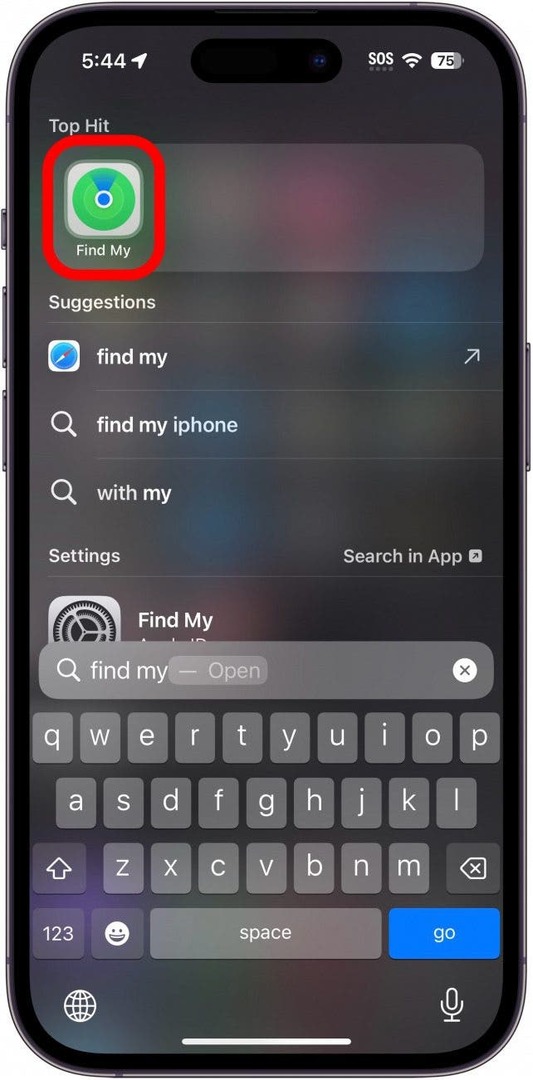
- Puudutage Inimesed alumises vasakus nurgas.
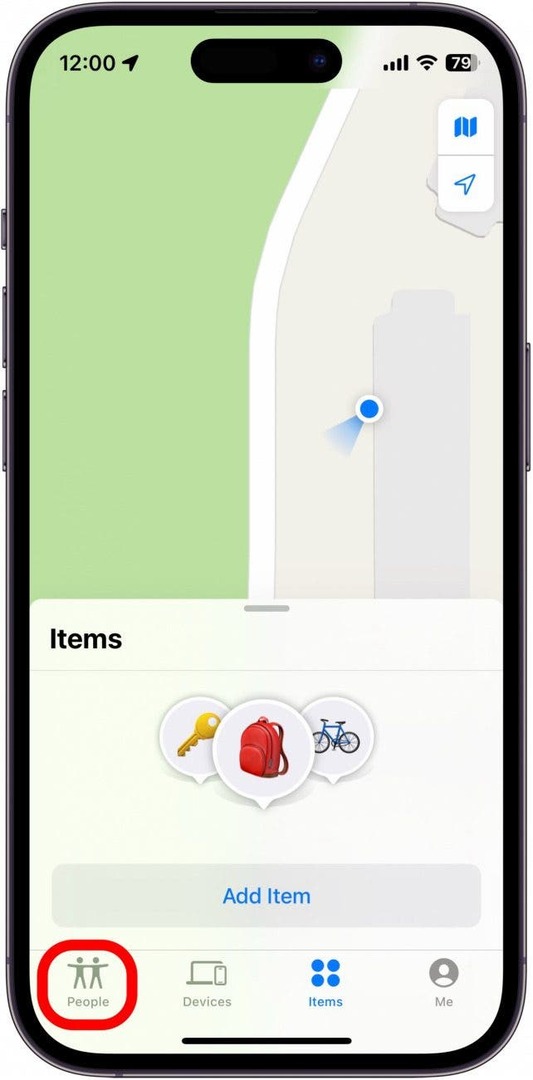
- Puudutage inimest, kellega soovite oma asukoha jagamise lõpetada.
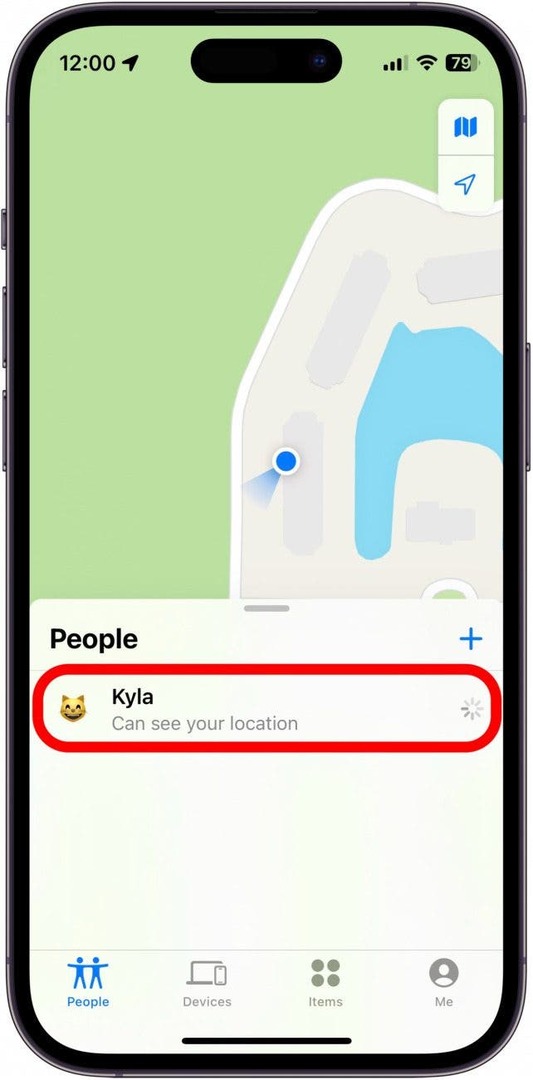
- Kerige alla ja puudutage Lõpetage Minu asukoha jagamine.
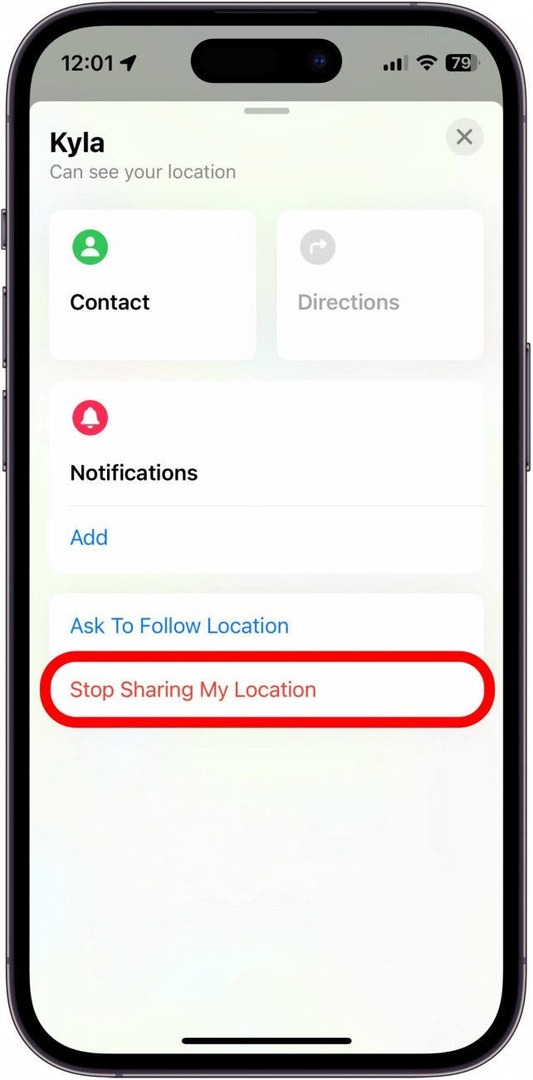
- Puudutage Lõpetage asukoha jagamine kinnitada.
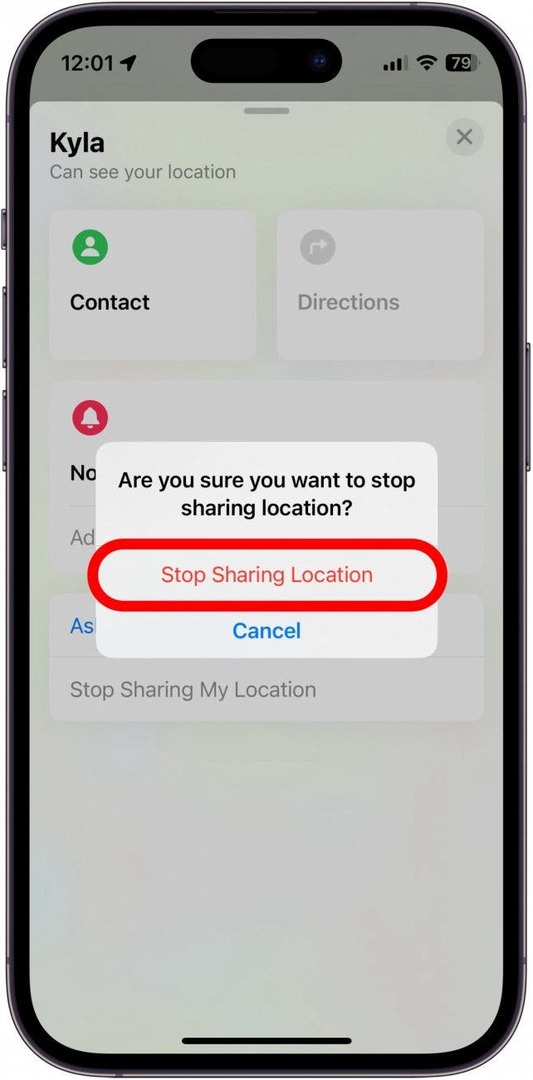
Teie asukohta ei jagata enam selle kontaktiga. Nii saate lõpetada oma asukoha jagamise ilma nende teadmata! Rohkem iPhone'i näpunäiteid ja nippe leiate vaadake meie tasuta päevanõuannet uudiskiri.
Kuidas iPhone'is asukoha määramine ajutiselt välja lülitada, ilma et nad seda teaksid
Kui soovite oma asukoha jagamise peatada vaid lühikeseks ajaks, saate asukoha jagamise ajutiselt välja lülitada.
- Ava Leia Minu rakendus.
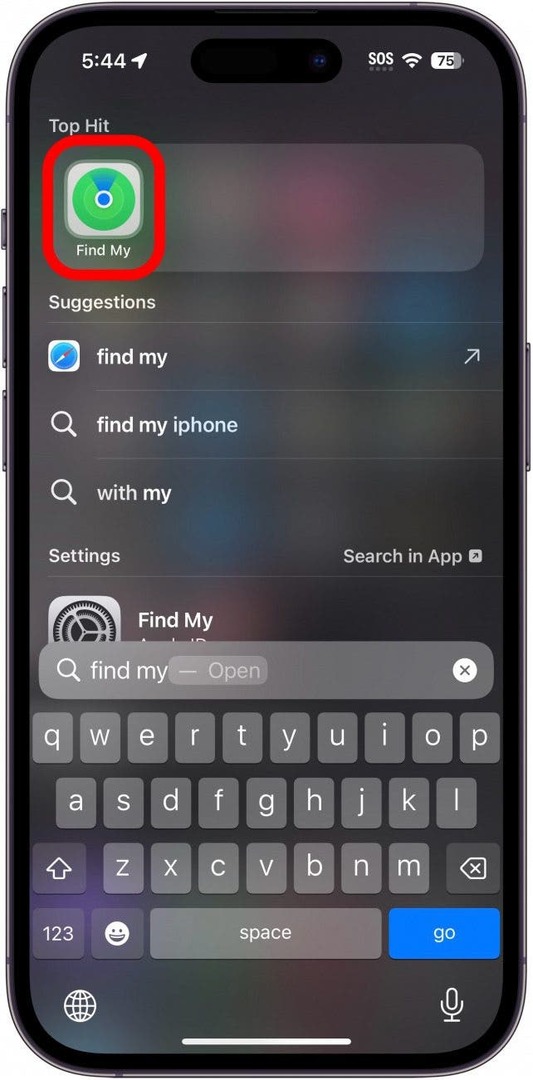
- Puudutage Mina all paremas nurgas.
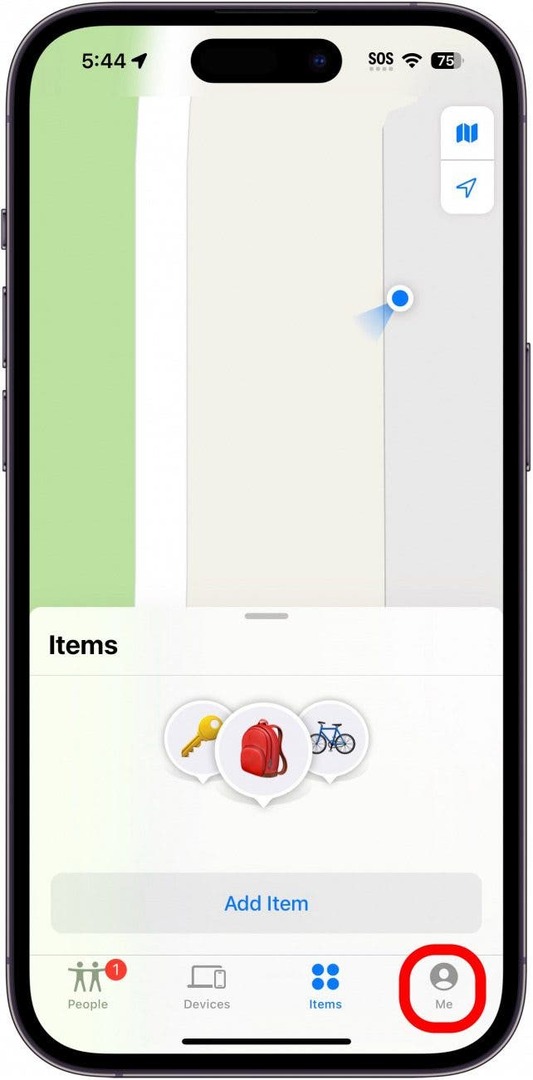
- Puudutage kõrval olevat lülitit Jaga minu asukohta asukoha jagamise keelamiseks.
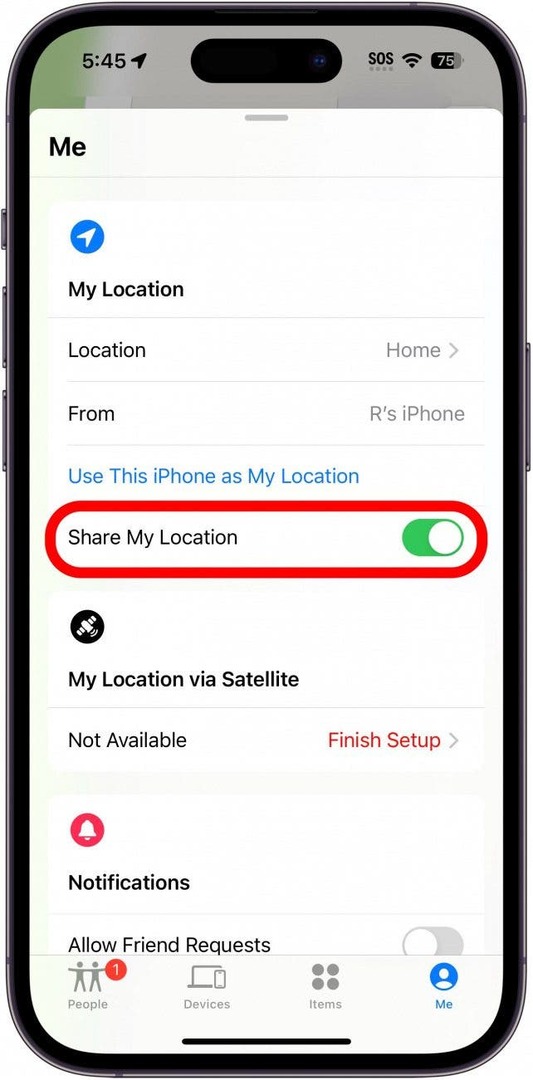
- Kui olete valmis, puudutage lülitit, et lubada uuesti asukoha jagamine.
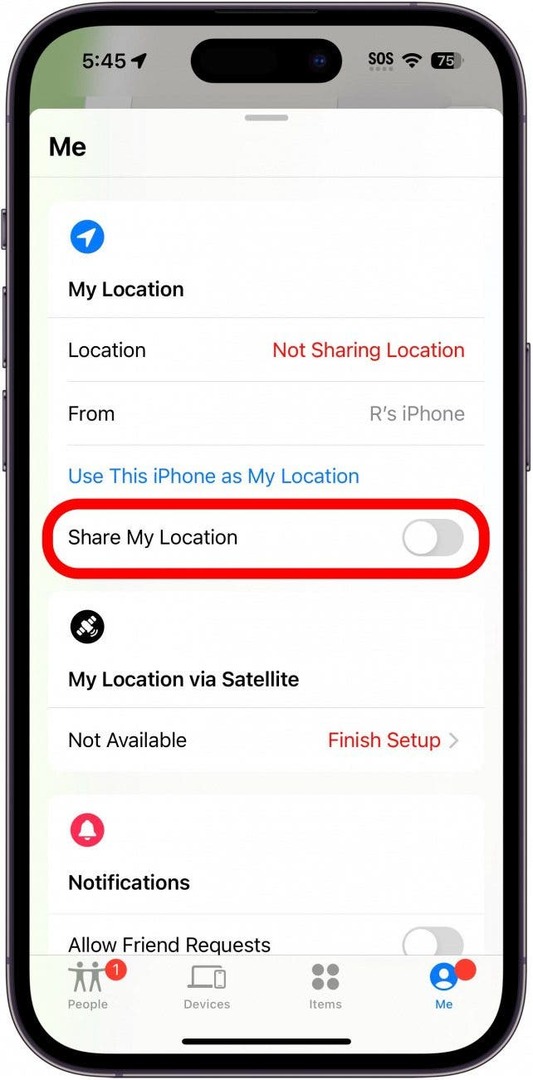
Märge: See keelab asukoha jagamise ainult seni, kuni olete lüliti välja lülitatud. Kui lülitate selle uuesti sisse, jätkatakse teie asukoha jagamist. Pidage meeles, et kui see lüliti on keelatud, ei leia Find My teie telefoni asukohta, kui selle kaotate.
See peatab asukoha jagamise ilma iMessage'is teavitamata, kuni lülitate lüliti uuesti sisse.
Asukoha jagamise alternatiivid
Kui te ei soovi oma asukohta kellegagi lõputult jagada, kuid soovite siiski, et ta saaks teie asukoha ohutuse eesmärgil kindlaks teha, kaaluge selle asemel jagage oma asukohta üheks tunniks või kuni päeva lõpuni (vt 7. sammu).
Teise võimalusena proovige, kui teie ja teie kontakt kasutate iOS 17 saates sisseregistreerimise selle asemel. See võimaldab teie usaldusväärsel kontaktil ajutiselt teie asukohta näha, kuni saate kinnitada, et olete turvaliselt sihtkohta jõudnud. See takistab teil ka seda, et te ei pea oma iPhone'is asukohateavet ilma nende teadmata välja lülitama.
KKK
- Kas keegi saab märguande, kui lõpetate asukoha jagamise? Ei. Kuigi näete oma iMessage'i vestluses märguannet, et lõpetasite oma asukoha jagamise, on see sõnum nähtav ainult teile, mitte teisele inimesele. Ainus viis, kuidas nad teavad, et olete oma asukoha jagamise lõpetanud, on siis, kui nad proovivad teie asukohta kontrollida ja märkavad, et seda enam pole.
- Kuidas ma saan oma telefoni asukoha välja lülitada? Sa saad asukohateenused välja lülitada rakenduses Seaded. Puudutage lihtsalt valikut Privaatsus ja turvalisus, seejärel puudutage Asukohateenused ja seejärel puudutage asukohateenuste keelamiseks lülitit. Pidage meeles, et see mõjutab ka ilma- ja navigeerimisrakenduste funktsioone, kuna need sõltuvad teie asukohast.